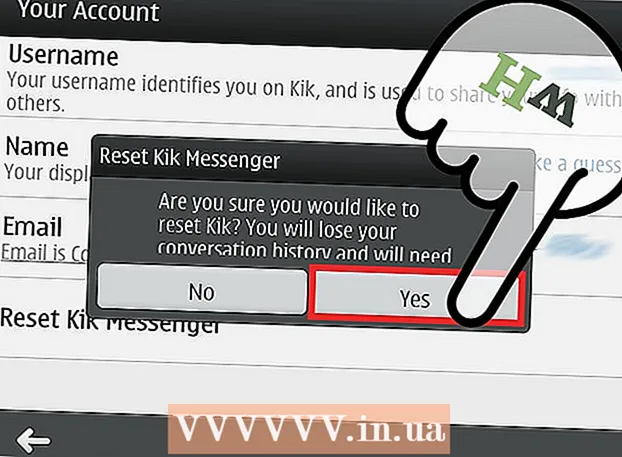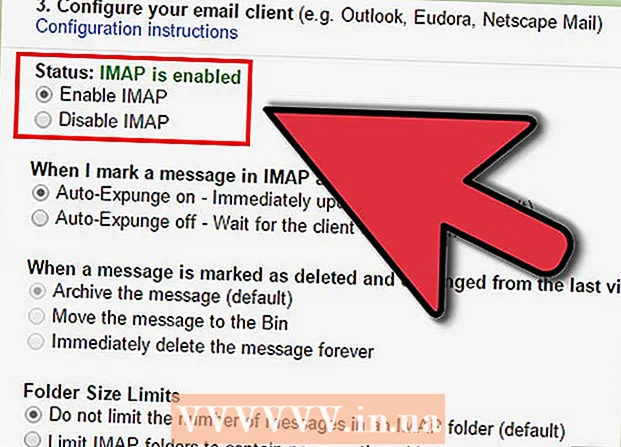Autor:
Lewis Jackson
Erstelldatum:
6 Kann 2021
Aktualisierungsdatum:
1 Juli 2024

Inhalt
Wenn es um Mobilgeräte ging, mussten Sie Textnachrichten von Ihrem alten Telefon auf Ihr neues übertragen. Viele kostenlose Apps, die im Play Store erhältlich sind, können dies tun. Wenn Sie ein Samsung-Telefon verwenden, können Sie die Smart Switch-App von Samsung verwenden, um Nachrichten drahtlos zwischen den beiden Geräten zu übertragen.
Schritte
Methode 1 von 2: Verwenden Sie eine Datenübertragungsanwendung
Laden Sie eine Nachrichtensicherungs-App auf Ihr erstes Android-Handy herunter. Es gibt keine offizielle Methode zum Übertragen von Nachrichten zwischen Android-Handys. Der schnellste Weg, dies zu tun, ist die Verwendung einer Nachrichtenübertragungsanwendung. Es gibt viele solcher Apps im Google Play Store. Einige beliebte kostenlose Apps sind "SMS Backup +" und "SMS Backup & Restore".

Öffnen Sie die SMS-Backup-App. Öffnen Sie die App auf dem Gerät, auf dem sich die Nachricht befindet. Die Funktionsweise der Anwendungen "SMS Backup +" und "SMS Backup & Restore" ist sehr ähnlich und wird in diesem Abschnitt ausführlich beschrieben.
Verbinden Sie das Google Mail-Konto (für SMS Backup +). SMS Backup + sichert Ihre Nachrichten in Ihrem Google Mail-Konto. Klicken Sie auf "Verbinden", um ein Konto auszuwählen. Denken Sie daran, dasselbe Konto zu verwenden, mit dem Sie bei Ihrem Telefon angemeldet sind, um die Wiederherstellung zu vereinfachen.
Starten Sie den Backup-Prozess. Klicken Sie für beide Anwendungen auf die Schaltfläche "Sichern", um fortzufahren.
Legen Sie Ihren Sicherungsspeicherort fest (SMS Backup & Restore). SMS Backup & Restore erstellt eine interne Sicherungsdatei mit Ihren Textnachrichten und kann im Cloud-Dienst gespeichert werden.
- Klicken Sie auf "Lokale Sicherung und Upload", um einen Cloud-Speicherdienst auszuwählen oder die Sicherungsdatei an Ihre E-Mail-Adresse zu senden.
- Aktivieren Sie das Kontrollkästchen "MMS-Nachrichten einschließen", um sowohl Gruppennachrichten als auch Nachrichten mit Anhängen wie Bildern auszuwählen.
Warten Sie, bis die Sicherung abgeschlossen ist. Es kann eine Weile dauern, bis auf Ihrem Telefon viele Nachrichten gesichert werden müssen. Alternativ können Sie die MMS-Sicherung deaktivieren (wenn Sie dies nicht für erforderlich halten), um den Vorgang zu beschleunigen.
Übertragen Sie die Sicherungsdatei auf Ihr neues Telefon (SMS Backup & Restore). Sobald das Backup mit SMS Backup & Restore auf Ihrem alten Gerät erstellt wurde, müssen Sie diese Datei auf Ihr neues Android-Gerät übertragen. Wenn Sie während der Sicherung nur eine lokale Datei erstellt haben, können Sie Ihr Telefon mit Ihrem Computer verbinden und die XML-Datei aus dem Ordner "SMSBackupRestore" auf Ihr neues Gerät kopieren. Wenn Sie die Datei nach dem Erstellen auf einen Cloud-Speicherdienst hochgeladen haben, müssen Sie sich keine Gedanken über die Übertragung der Nachricht machen.
- Wenn Sie Ihr Android-Telefon an Ihren Computer anschließen, finden Sie es im Fenster "Computer" (Windows) oder auf Ihrem Desktop (Mac). Wenn Sie die XML-Datei auf Ihren neuen Computer kopieren, legen Sie sie im Stammverzeichnis ab, damit sie später leicht gefunden werden kann.
Installieren Sie die SMS-Backup-App auf Ihrem neuen Telefon. Nachdem Sie ein Backup mit einer App auf Ihrem alten Gerät erstellt haben, müssen Sie dieselbe App auf Ihrem neuen Telefon neu installieren.
- Wenn Sie SMS Backup + verwenden, stellen Sie sicher, dass Sie Ihr neues Telefon mit demselben Google-Konto verbinden.
Klicken Sie auf "Wiederherstellen", um den Nachrichtenwiederherstellungsprozess zu starten. Beide Apps verfügen über eine Schaltfläche "Wiederherstellen" im Hauptbildschirm. Klicken Sie hier, um loszulegen.
Wählen Sie die Sicherungsdatei (SMS Backup & Restore). Nach dem Starten des Wiederherstellungsprozesses werden Sie aufgefordert, die Wiederherstellungsdatei auszuwählen. Wenn Sie die Datei kopiert und auf Ihrem Telefon gespeichert haben, verwenden Sie eine Dateimanager-App, um die Datei zu durchsuchen und zu öffnen. Wenn Sie die Datei auf einen Cloud-Speicherdienst hochgeladen haben, drücken Sie die Taste ⋮ und wählen Sie den Dienst aus der Liste aus.
Legen Sie eine Sicherungs-App als Standard-Messaging-App fest. Bevor Sie mit der Wiederherstellung beginnen, werden Sie aufgefordert, die Sicherungs-App als Standard-Messaging-App Ihres Geräts festzulegen. Sie müssen dies tun, bevor Sie Nachrichten wiederherstellen können. Nach Abschluss der Wiederherstellung sollten Sie in der Lage sein, die Standardeinstellung auf Ihre normale Messaging-App zurückzusetzen.
Warten Sie, bis die Nachrichten wiederhergestellt sind. Dies kann eine Weile dauern, insbesondere wenn das Backup groß ist.
Wechseln Sie zurück zur Standard-Messaging-App. Sobald Sie die Wiederherstellung der Nachrichten abgeschlossen haben, können Sie die normale Messaging-App auf den Standardwert zurücksetzen, um neue Nachrichten anzuzeigen und zu senden.
- Öffnen Sie die App Einstellungen oder Einstellungen.
- Tippen Sie im Abschnitt "Drahtlos & Netzwerke" auf "Mehr".
- Klicken Sie auf "Standard-SMS-App" und wählen Sie die Messaging-App aus, die Sie verwenden möchten.
Methode 2 von 2: Smart Switch verwenden (Samsung-Geräte)
Sie müssen verstehen, wofür diese Anwendung gedacht ist. Die Smart Switch-App wurde von Samsung entwickelt, um Daten zwischen seinen Geräten hin und her zu übertragen. Sie können sie jedoch weiterhin zum Übertragen von Nachrichten von Android an Samsung verwenden. Es werden jedoch nicht alle anderen Samsung-Geräte unterstützt. Die App funktioniert am besten beim Übertragen von Daten zwischen Samsung-Handys.
Installieren Sie Smart Switch Mobile auf beiden Geräten. Auf allen Geräten muss Smart Switch Mobile installiert sein, damit Daten schnell übertragen werden können. Die App ist kostenlos und im Google Play Store erhältlich. Die meisten neuen Samsung-Produkte sind mit dieser Anwendung vorinstalliert.
- Die Smart Switch Mobile-App ist möglicherweise nicht mit Android-Geräten kompatibel. In diesem Fall müssen Sie die vorherige Methode verwenden, um die Nachricht zuzustellen.
Wählen Sie auf beiden Telefonen "Android-Gerät". Dadurch können die beiden Maschinen miteinander verbunden werden.
Stellen Sie die beiden Geräte nicht weiter als 10 cm voneinander entfernt auf. Smart Switch verwendet die NFC-Technologie (Near-Field Communications), um eine Bluetooth-Verbindung herzustellen, und die Übertragungsleitung ist am stärksten, wenn zwei Telefone nebeneinander platziert werden.
Klicken Sie auf beiden Geräten auf "Start". Sie werden aufgefordert, das sendende Telefon auszuwählen.
Stellen Sie Ihr altes Telefon als Sendegerät "Sendegerät" ein.
Stellen Sie das neue Telefon als Empfänger "Empfangsgerät" ein.
Klicken Sie auf dem sendenden Gerät auf "Verbinden". Auf dem Bildschirm wird eine PIN angezeigt.
Klicken Sie auf dem empfangenden Gerät auf "Weiter". Sie müssen den PIN-Code eingeben, wenn das Gerät nicht automatisch eine Verbindung herstellt. Eine Liste der Daten, die Sie übertragen können, wird angezeigt.
Stellen Sie sicher, dass der Eintrag "Nachrichten" auf dem sendenden Gerät markiert ist. Sie können unnötige Daten für die Übertragung auf Ihr neues Telefon deaktivieren.
Tippen Sie auf dem sendenden Gerät auf "Senden" und anschließend auf Ihrem neuen Telefon auf "Empfangen". Die von Ihnen ausgewählten Nachrichten und anderen Daten werden auf das neue Gerät übertragen.
Warten Sie, bis die Meldung "Abgeschlossen" angezeigt wird. Damit ist die Datenübertragung abgeschlossen. Sie können jetzt in der Messaging-Anwendung Ihres neuen Geräts nach alten Textnachrichten suchen. Werbung